�
2
© 2013. 保留所有权利。
Acer Iconia 用户指南
型号:B1-711
本次修订:8/2013
Acer Iconia
型号:......................................................................
序列号 *:...................................................................
购机日期:..................................................................
购机地点:..................................................................
* 注:请参见第 43 页的 “ 我在哪里可以找到序列号 ID? ”。
3
目录
4
熟悉您的平板电脑
功能和特点......................................................... 4
产品注册 ............................................................ 4
5
设置
打开平板电脑包装.............................................. 5
熟悉您的平板电脑.............................................. 5
8
使用平板电脑
为平板电脑充电 ................................................. 8
首次开机 ............................................................ 9
使用触摸屏....................................................... 10
主屏幕.............................................................. 10
屏幕键盘 .......................................................... 16
编辑文字 .......................................................... 17
关闭平板电脑 ................................................... 19
20
将设备连接到平板电脑
连接到交流电源 ............................................... 20
插入 microSD 卡 (可选)................................ 20
将文件在您的平板电脑和电脑之间相互传输 .... 20
连接蓝牙设备 ................................................... 21
附件 ................................................................. 21
22
上网
管理 Wi-Fi 连接................................................ 22
浏览 Internet .................................................... 22
设置 Gmail ....................................................... 23
撰写电子邮件 ................................................... 24
设置电子邮件应用程序..................................... 24
在线应用程序 ................................................... 24
28
播放音乐和视频
多媒体播放....................................................... 28
29
管理人员和联系人
32
使用相机和摄像机
相机图标和指示器 ............................................ 32
拍摄照片........................................................... 34
摄像机图标和指示器......................................... 35
拍摄视频........................................................... 36
38
高级设置
无线和网络....................................................... 38
设备.................................................................. 39
个人.................................................................. 41
系统.................................................................. 41
更新平板电脑的操作系统 ................................. 42
重置平板电脑 ................................................... 42
43
常见问题和故障排除
其他帮助资源 ................................................... 44
45
规格
47
最终用户许可协议
�
4
功能和特点
熟悉您的平板电脑
功能和特点
您的新平板电脑提供先进且方便使用的多媒体和娱乐功能。您可以:
• 连接到 Internet。
• 在旅途中查看电子邮件。
• 通过 “ 人员 ” 和社交网络应用程序与好友保持联系。
产品注册
建议您在首次使用本产品时就进行注册。这可给您带来有用的好处,例如:
• 享受训练有素的代表提供的高效服务。
• Acer 社区中的成员资格:获得促销信息,并参加客户调查。
• 来自 Acer 的最新消息。
马上注册,更多精彩等着您!
如何注册
要注册您的 Acer 产品,请访问 www.acer.com。单击注册,再按照简单提示
进行操作。
您也可以点按注册图标,直接从平板电脑上进行注册。
收到您的产品注册后,会向您发送确认电子邮件,其中包含重要数据,请妥善
保存。
�
5
设置
打开平板电脑包装
您的新平板电脑包装在一个保护盒中。小心地打开包装盒,取出其中的物品。
若下列物品中有任何缺失或损坏,请立即与经销商联系:
• Acer Iconia B1 平板电脑
• 安装彩图
• USB 线
• 交流适配器
• 质保卡
熟悉您的平板电脑
视图
1
2
4
9
11
10
12
3
5
6
7
8
�
6
熟悉您的平板电脑
序号 项目
1
3.5 mm 耳机插孔
说明
连接立体声耳机。
触控屏
7 英寸, 1024 x 600 像素电容式触摸屏。
微型 USB 端口 (从属)
用 USB 线连接到电脑。还可用作交流适配器的充电
端口。有关详细信息,请参见第 8 页的 “ 为平板电
脑充电 ”。
前置相机
用于视频聊天和自拍的 30 万像素相机。
microSD 卡插槽
将 microSD 卡插入此插槽。
将 SIM 卡插入此插槽(请参见第 7 页的 “ 插入
SIM 卡 ”)。
防止灰尘进入插槽。
发出音频。
插入细小物体 (如回形针)可关闭平板电脑。
长按可开启平板电脑,短按可开启 / 关闭或进入睡眠
模式;按住可关闭平板电脑。
提高和降低平板电脑音量。
接收视频聊天和 Internet 电话的音频。
2
3
4
5
6
7
8
9
SIM 卡插槽
槽盖
扬声器
关机孔
10 电源键
11
音量控制键
12 麦克风
�
7
插入 SIM 卡
警告:请勿强行插入 SIM 卡。如果无法插入,请按图所示确保 SIM 卡方
向正确。如果 SIM 卡方向不正确,强行将其插入可能会损坏 SIM 卡和 / 或
您的平板电脑。
您的平板电脑配备了一个标准 SIM 卡槽。要插入 SIM 卡,请将平板电脑翻转
并打开槽盖。插入 SIM 卡时,应确保其金属接点朝下,剪角朝向平板电脑顶
端 (见图)。
SIM 卡
micro SD 卡
提示:如果您有 micro SIM 卡,则可以使用适配器将其插入平板电脑。
如果您的平板电脑无法识别 SIM 卡,请尝试使用其他适配器。
�
8
为平板电脑充电
使用平板电脑
为平板电脑充电
首次使用时,需要为平板电脑充电 4 个小时。之后,您可按需要再对电池进行
充电。
注意:充电器图示仅供参考。实际配置可能有所不同。
装配电源适配器
将插头配件滑入电源适配器主体,直至卡入到位。
连接电源
将电源接口孔连接到平板电脑,然后将交流适配器端插入交流插座。
注意:充电时或长时间使用后平板电脑表面会发热,这是正常现象。
警告:仅适用随附的电源适配器给设备充电。
�

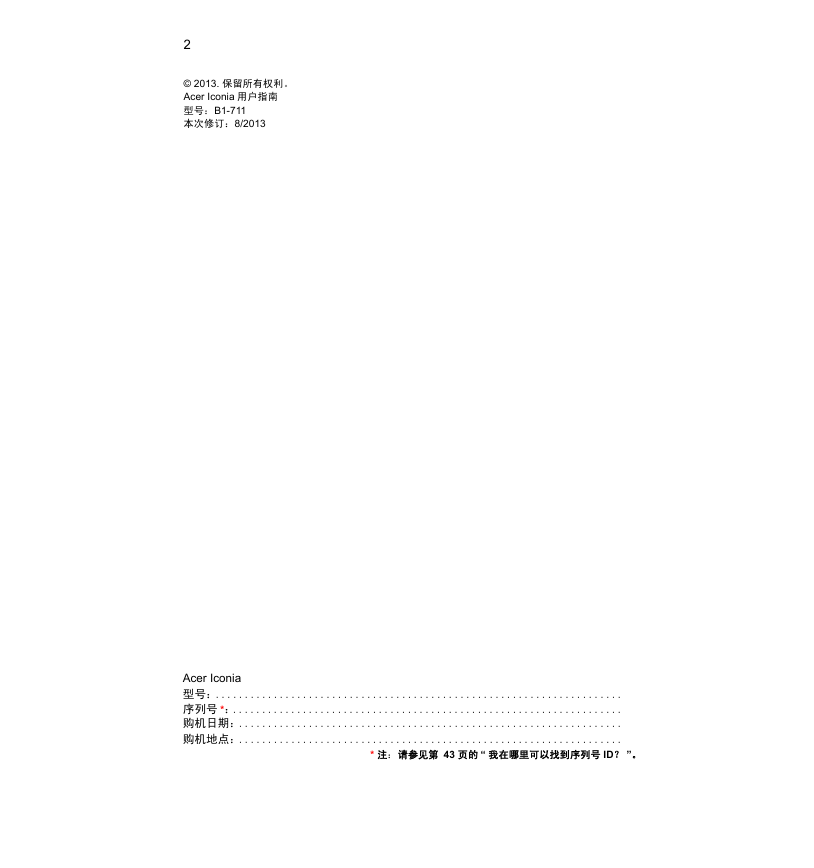

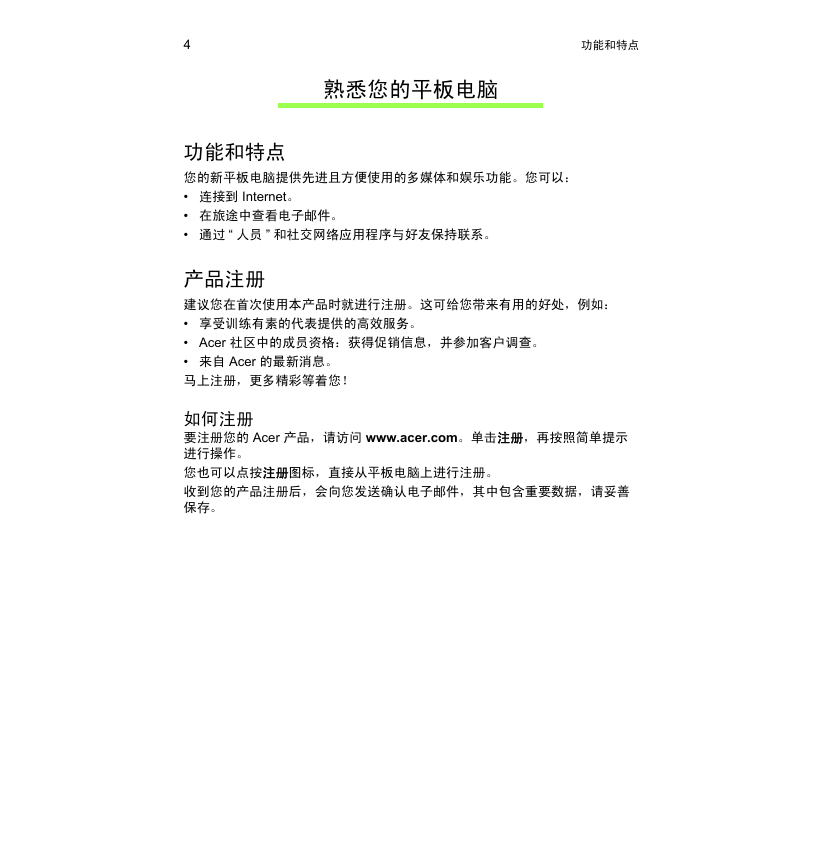


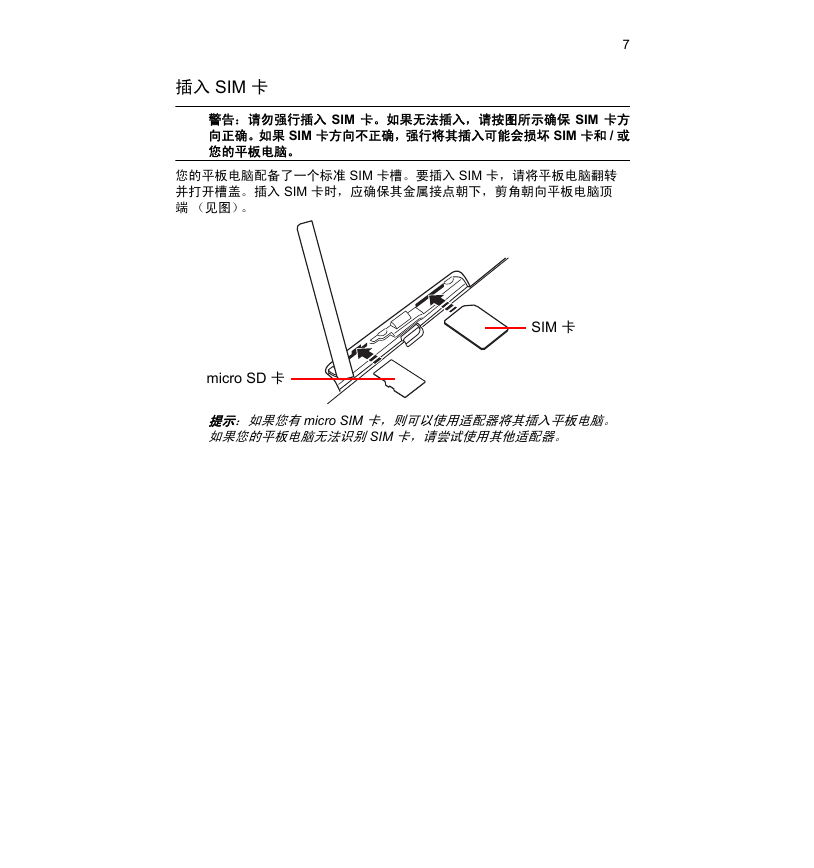
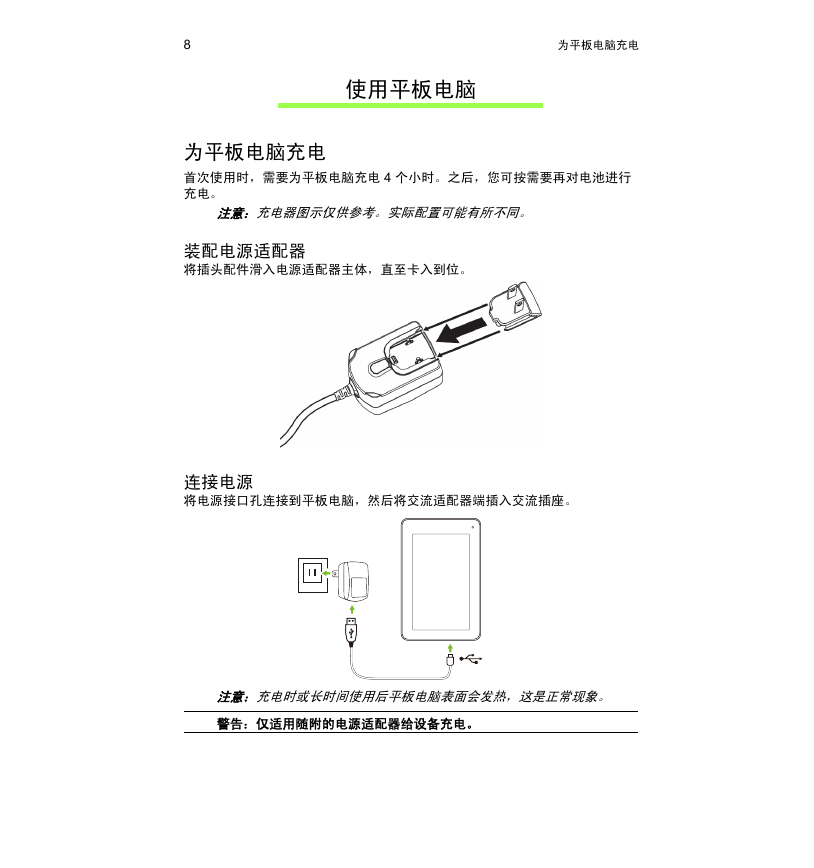

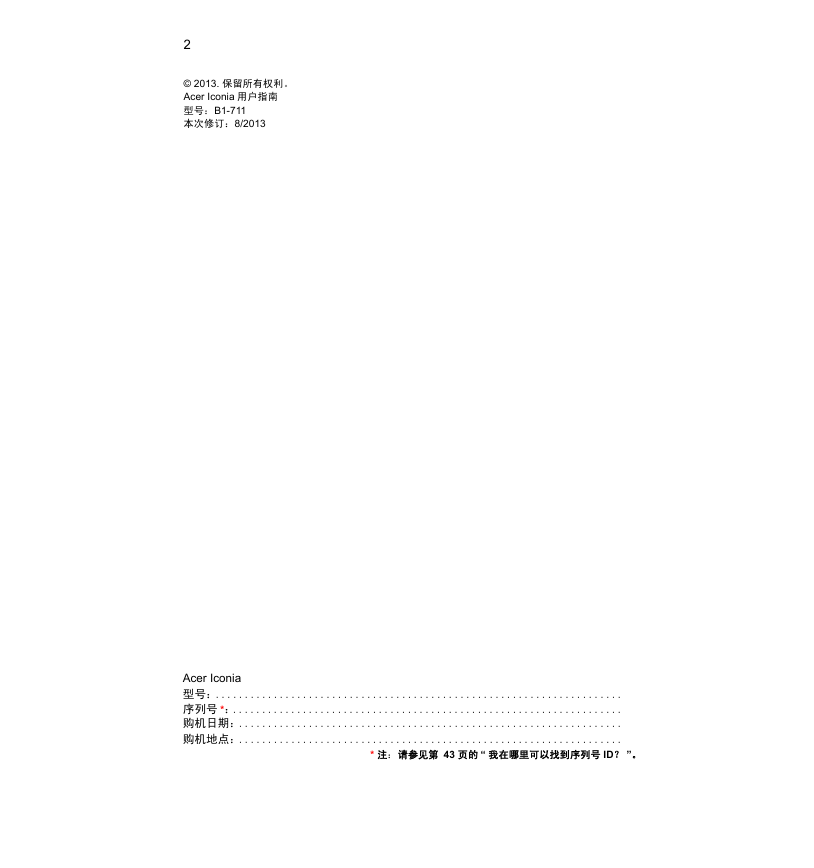

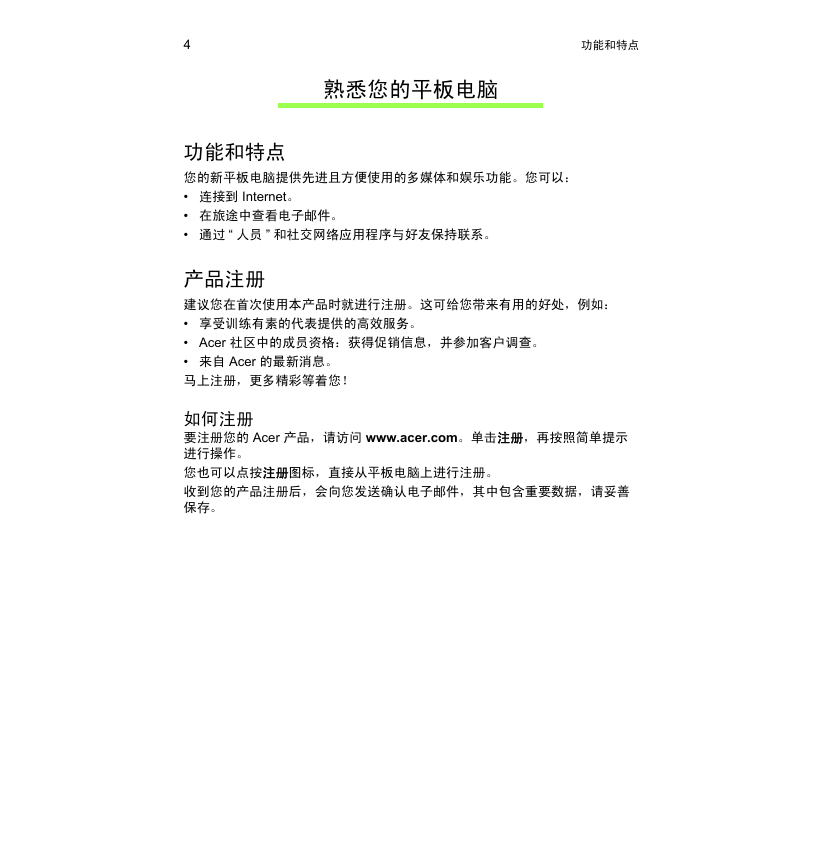


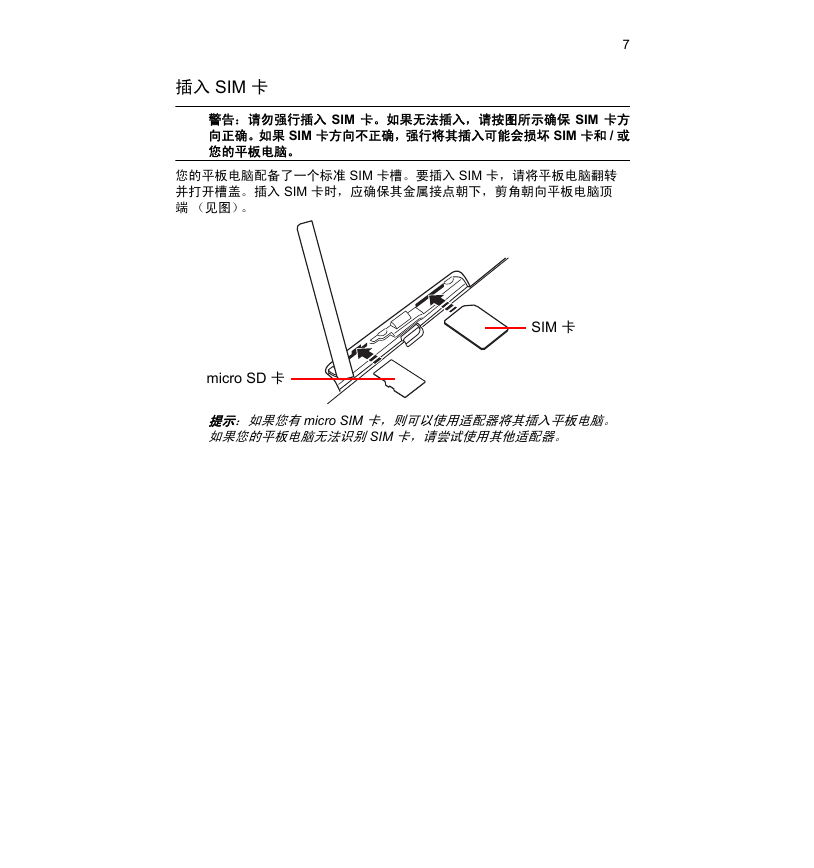
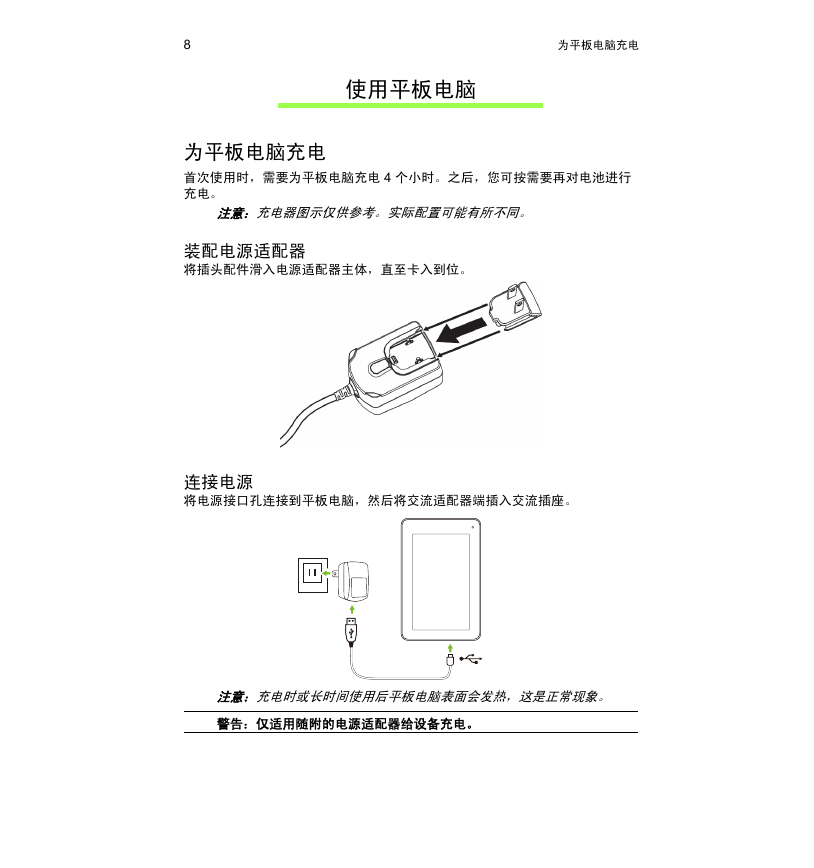
 2023年江西萍乡中考道德与法治真题及答案.doc
2023年江西萍乡中考道德与法治真题及答案.doc 2012年重庆南川中考生物真题及答案.doc
2012年重庆南川中考生物真题及答案.doc 2013年江西师范大学地理学综合及文艺理论基础考研真题.doc
2013年江西师范大学地理学综合及文艺理论基础考研真题.doc 2020年四川甘孜小升初语文真题及答案I卷.doc
2020年四川甘孜小升初语文真题及答案I卷.doc 2020年注册岩土工程师专业基础考试真题及答案.doc
2020年注册岩土工程师专业基础考试真题及答案.doc 2023-2024学年福建省厦门市九年级上学期数学月考试题及答案.doc
2023-2024学年福建省厦门市九年级上学期数学月考试题及答案.doc 2021-2022学年辽宁省沈阳市大东区九年级上学期语文期末试题及答案.doc
2021-2022学年辽宁省沈阳市大东区九年级上学期语文期末试题及答案.doc 2022-2023学年北京东城区初三第一学期物理期末试卷及答案.doc
2022-2023学年北京东城区初三第一学期物理期末试卷及答案.doc 2018上半年江西教师资格初中地理学科知识与教学能力真题及答案.doc
2018上半年江西教师资格初中地理学科知识与教学能力真题及答案.doc 2012年河北国家公务员申论考试真题及答案-省级.doc
2012年河北国家公务员申论考试真题及答案-省级.doc 2020-2021学年江苏省扬州市江都区邵樊片九年级上学期数学第一次质量检测试题及答案.doc
2020-2021学年江苏省扬州市江都区邵樊片九年级上学期数学第一次质量检测试题及答案.doc 2022下半年黑龙江教师资格证中学综合素质真题及答案.doc
2022下半年黑龙江教师资格证中学综合素质真题及答案.doc